Cómo enviar vídeos sin perder calidad en el iPhone
Compartimos una serie de trucos, consejos y funciones para enviar vídeos de larga duración en su máxima calidad y resolución

La implementación de tecnologías más avanzadas permite a los usuarios de iPhone y otros smartphones Android contar con una ingente cantidad de alternativas a la hora de enviar transferir nuestros archivos. No obstante, todavía existen muchas plataformas y servicios con las cuales NO es posible enviar vídeos de larga duración sin perder calidad o resolución...
La mayoría de aplicaciones de mensajería y de apps de almacenamiento en la nube permiten enviar vídeos de larga duración en cuestión de segundos, pero pierden calidad en el proceso. Afortunadamente, tu iPhone ofrece una amplia variedad de opciones para enviar vídeos pesados sin perder calidad y en alta definición.
Así es, podrás enviar vídeos largos y pesados sin perder calidad con muchas apps, servicios y plataformas. Y en esta guía te vamos a explicar cómo hacerlo. A continuación, cómo transferir vídeos sin perder resolución desde tu iPhone.
Los mejores métodos para enviar vídeos largos y pesados desde tu iPhone
- AirDrop
- Mail Drop
- Finder
- iTunes
- Telegram
- Archivos
AirDrop
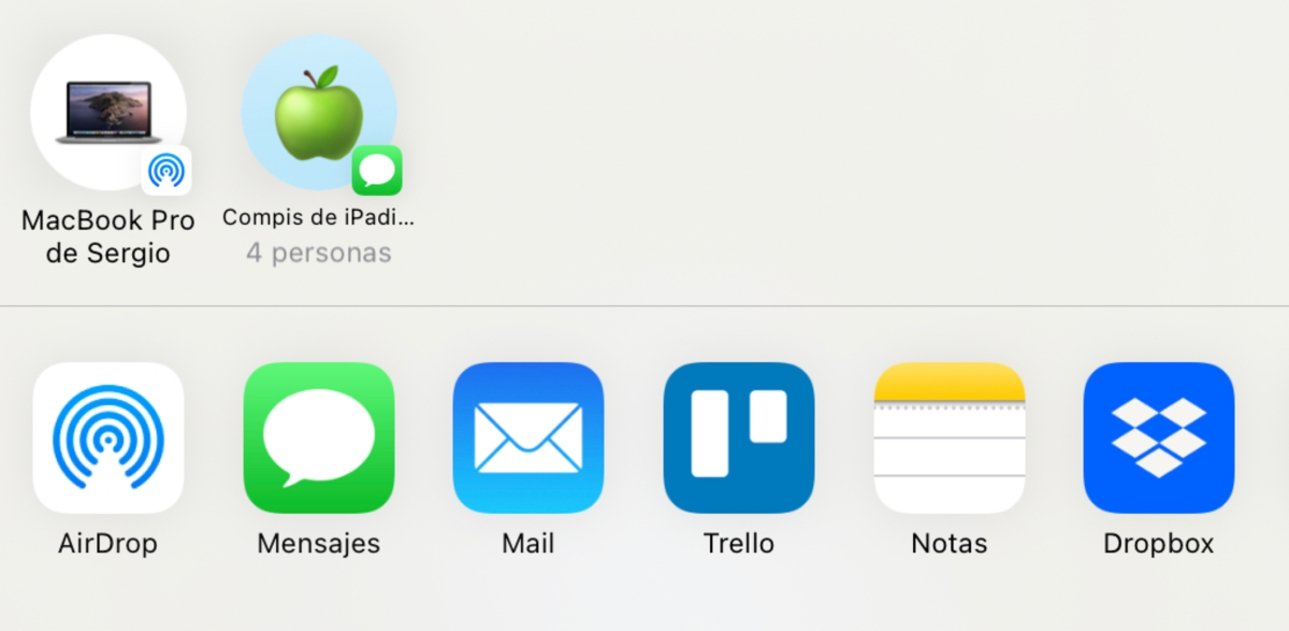
Funcionalidad para compartir en AirDrop.
Hace unas semanas desde iPadízate publicábamos una lista con las mejores funciones para compartir contenidos. Entre todas ellas ya revelábamos una de las prestaciones más destacadas para enviar vídeos y cualquier otro archivo de gran tamaño de un dispositivo a otro, hablamos de AirDrop.
AirDrop nació con iOS 7, una de las grandes actualizaciones de software del sistema operativo móvil para iPhone en la que la firma del logo de la manzana mordida quiso rediseñar por completo el concepto estético visual de su sistema.
La función está basada en un protocolo de transferencia de archivos entre dispositivos iPhone, iPad y Mac. Una de las mejores características de AirDrop es que no cuenta con ningún límite de transferencia de archivos y te permite enviar vídeos, fotografías, música y archivos de cualquier tipo de formato.
Cómo enviar vídeos con AirDrop:
- Activa la conectividad Bluetooth en ambos dispositivos.
- Activa la función AirDrop desde el Centro de Control en ambos dispositivos.
- Abre la aplicación Fotos.
- Selecciona el vídeo que desees enviar.
- Presiona el botón de compartir de Fotos.
- Escoge la opción "AirDrop".
- Elige el nombre del dispositivo Apple al que quieras enviar el vídeo a través de AirDrop.
- Por último, presiona el botón "Aceptar" y espera a que finalice la transferencia.
Mail Drop
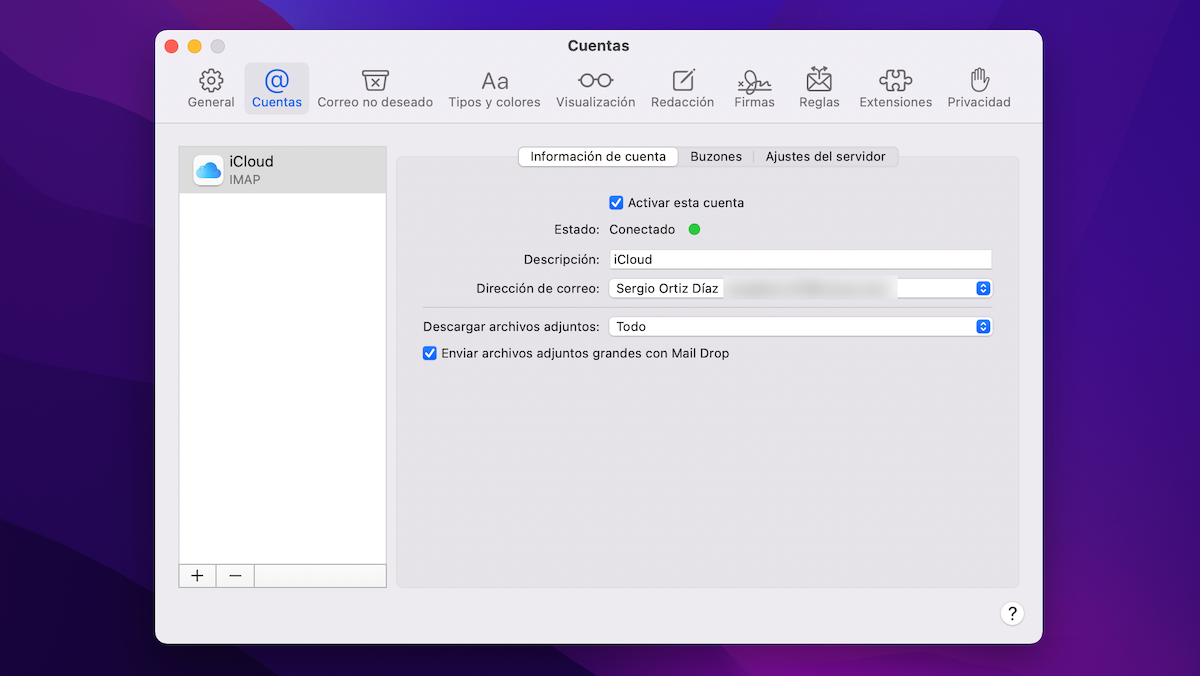
Captura de pantalla de las preferencias de Mail.
Otra de las opciones más interesantes a la hora de compartir o enviar un vídeo largo y pesado es, sin lugar a dudas, Mail Drop. Esta función tiene un mecanismo muy similar a AirDrop y está integrada en la plataforma de servicios de correo electrónico de Apple.
A diferencia de AirDrop, Mail Drop sí tiene un límite máximo de tamaño para la transferencia de archivos. Pero te permite enviar vídeos muy pesados, de hasta 5 GB. Por otro lado, el vídeo que envíes estará disponible en Mail durante 30 días. Sin embargo, podrás enviar tantos correos electrónicos como desees, con un límite de 1 TB. Por lo que si sabes dividir un vídeo es una opción digna de tener en cuenta.
Cómo enviar vídeos con Mail Drop:
- Abre Mail en iPhone, iPad, Mac o PC (Cloud Drive).
- Pulsa el botón para crear un nuevo correo electrónico.
- Escribe el asunto, la dirección de correo electrónico y el mensaje que quieras enviar.
- Presiona sobre el botón Fotos o sobre el botón Archivos para añadir un archivo adjunto, en este caso un vídeo de gran tamaño.
- Pulsa el botón para enviar el correo electrónico, si el archivo es superior a 20 MB el sistema te recomendará usar Mail Drop.
Si quieres descubrir más curiosidades sobre esta función y conocer cómo aprovecharla al máximo te recomendamos este completo tutorial sobre el uso de Mail Drop.
Finder
Una de las alternativas más fiables para enviar un vídeo de un tamaño muy pesado entre tus dispositivos, equipos y terminales del ecosistema Apple es Finder, la aplicación de gestión de archivos de macOS.
Es un método muy útil para sincronizar tus vídeos o transferirlos desde tu iPhone o desde tu iPad a tu Mac, o viceversa. Especialmente si tienes una aplicación de terceros como VLC.
Cómo enviar vídeos con Finder:
- Conecta tu iPhone o tu iPad a tu Mac a través de un cable Lightning o USB-C.
- A continuación abre la aplicación Finder en tu Mac.
- Localiza tu iPhone o tu iPad en la barra lateral del Finder.
- Enciende la pantalla de tu iPhone o la pantalla de tu iPad y presiona sobre el botón "Confiar".
- Introduce tu código de desbloqueo si es preciso.
- Accede a la categoría Archivos.
- Encuentra el vídeo que desees transferir y arrástralo a la sección Archivos de tu iPhone o iPad, específicamente a una aplicación como VLC.
iTunes
iTunes es la opción alternativa a Finder, solo que el software está especialmente diseñado para PC. Antiguamente también se usaba iTunes en Mac, pero el software fue retirado por Apple.
Para enviar un vídeo muy largo entre tu iPhone, iPad y PC con iTunes sigue los mismos pasos que con Finder.
Cómo enviar vídeos con iTunes:
- Abre iTunes en tu PC.
- Conecta tu iPhone, iPod o iPad a tu PC a través de un cable Lightning.
- Accede a la sección Archivos de iTunes.
- Selecciona el vídeo que quieras enviar.
- Espera a que la transferencia se complete.
Telegram
¿Sabías que la aplicación de mensajería Telegram te permite enviar vídeos de tamaño pesado sin perder calidad en su resolución? Además, el funcionamiento de la transferencia es realmente sencillo.
Lo único que debes hacer para enviar un vídeo largo desde tu iPhone, iPad o cualquier otra plataforma compatible con Telegram es enviar un mensaje adjuntando el vídeo. Tiene un límite de 2 GB por fichero.
Cómo enviar vídeos con Telegram:
- Abre Telegram.
- Selecciona un contacto.
- Presiona el botón para adjuntar imágenes o vídeos.
- Inserta el vídeo de gran tamaño que quieras añadir.
- Presiona sobre el botón "Enviar".

WhatsApp Messenger ofrece soporte con vídeos en HD
¡Sí, has leído bien! Ahora con WhatsApp también es posible enviar o transferir vídeos y fotografías sin perder calidad. WhatsApp Messenger introdujo una nueva función para enviar fotos y vídeos en HD que resulta verdaderamente cómoda y eficiente.
Mientras que anteriormente la resolución por defecto de los vídeos se limitaba a 480p para no ralentizar la transferencia de archivos, ahora al enviar vídeos por WhatsApp se puede optar por mantener una resolución de 720 x 1280 píxeles. ¡Y lo único que tienes que hacer es presionar un botón!
Cómo enviar vídeos sin perder calidad en WhatsApp:
- Abre WhatsApp en tu iPhone.
- A continuación presiona el botón +.
- Selecciona la opción Fotos y vídeos.
- Elige el vídeo que quieras enviar sin perder calidad.
- Pulsa sobre el botón HD del área superior.
- Marca la opción Calidad HD.
- Envía el vídeo.
Archivos
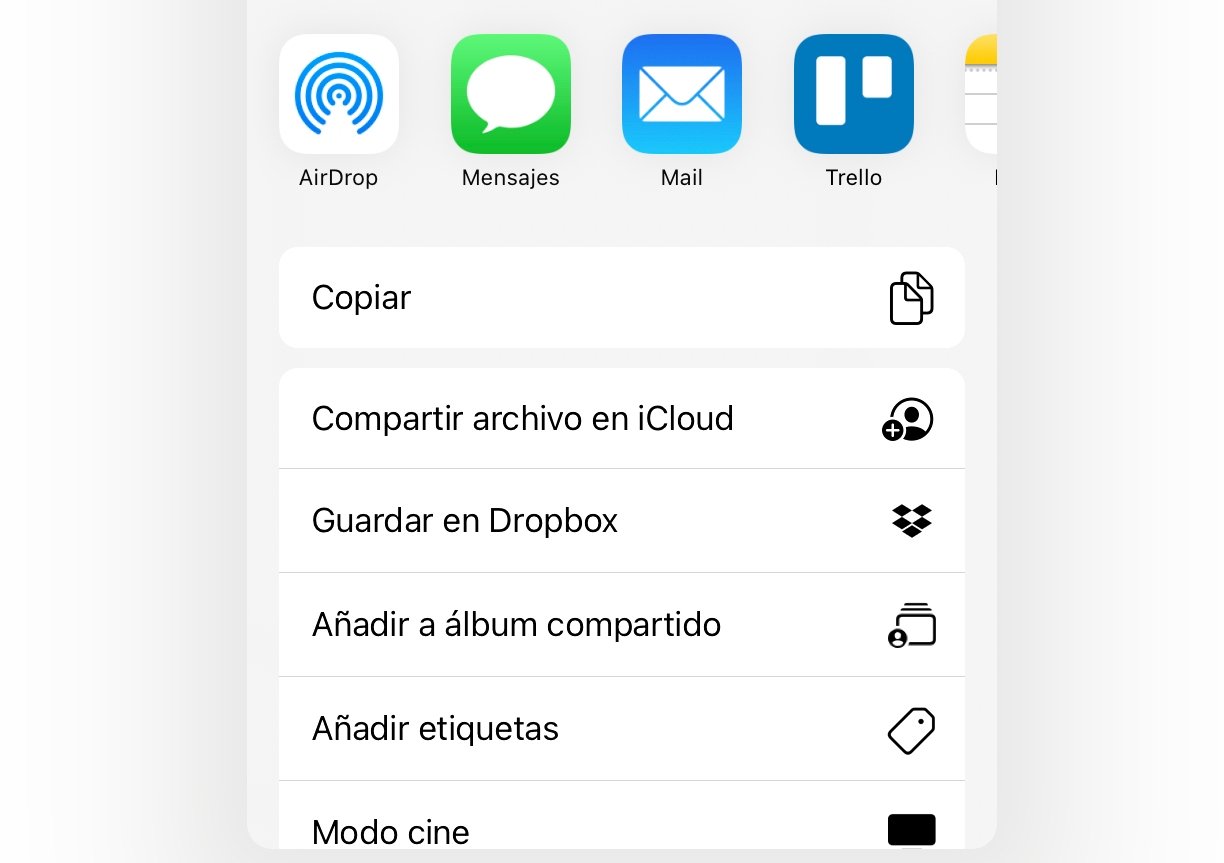
Captura de pantalla de Archivos.
Finalmente te recomendamos el uso de la aplicación Archivos de iOS y iPadOS para compartir tus vídeos más pesados con tus dispositivos iPhone y iPad. Podríamos decir que es la alternativa a Finder de los sistemas operativos móviles de Apple.
Cómo enviar vídeos con Archivos:
- Abre la aplicación Archivos.
- Selecciona el vídeo que quieras enviar.
- Usa la opción "Duplicar" o "Mover" para transferir tu vídeo a "iCloud Drive".
- Accede a iCloud Drive y selecciona tu vídeo.
- Mantén tu dedo presionado sobre el archivo o selecciona el archivo y pulsa sobre la opción "Compartir".
- Selecciona "Compartir archivo en iCloud".
- Comparte el enlace a tu vídeo desde una de las aplicaciones u opciones que te ofrece el panel.
Gracias a los avances tecnológicos es posible enviar vídeos largos y de alta resolución sin perder calidad tanto en iPhone como en cualquier otro smartphone Android. Como habrás podido apreciar, existen toda clase de alternativas que resultan muy convenientes. Nosotros te hemos recomendado las mejores, ahora te toca a ti elegir.
Puedes seguir a iPadizate en Facebook, WhatsApp, Twitter (X) o consultar nuestro canal de Telegram para estar al día con las últimas noticias de tecnología.